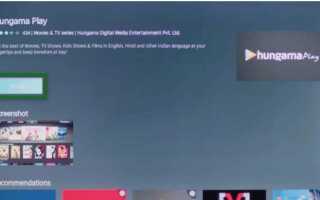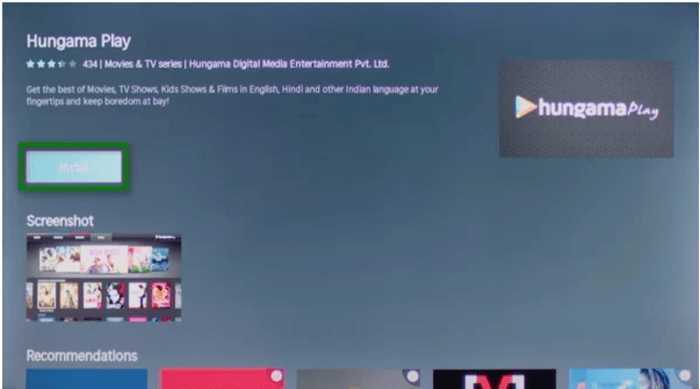
Процесс обновления прошивки на телевизорах Hisense требует внимательности, так как неправильные действия могут привести к сбоям в работе устройства. Регулярные обновления необходимы для оптимизации работы телевизора, устранения ошибок и добавления новых функций. Важно помнить, что для успешного обновления потребуется стабильное интернет-соединение и USB-накопитель с достаточным объёмом памяти.
Шаг 1: Перед началом убедитесь, что ваш телевизор подключен к сети через Wi-Fi или Ethernet. Если у вас нет стабильного интернет-соединения, используйте флеш-накопитель для загрузки прошивки с официального сайта Hisense.
Шаг 2: Перейдите в Настройки телевизора и выберите пункт Обновление ПО. Если телевизор поддерживает обновления через интернет, система автоматически проверит наличие новой версии. В случае отсутствия подключения, можно скачать прошивку на компьютер и перенести её на флешку.
Шаг 3: При обновлении через USB-накопитель, скачайте последнюю версию прошивки с официального сайта Hisense, распакуйте архив и перенесите файлы на флешку. Вставьте её в телевизор и выберите обновление через меню. После завершения процесса телевизор перезагрузится автоматически.
Шаг 4: После обновления рекомендуется проверить, все ли функции устройства работают корректно. В некоторых случаях потребуется повторная настройка подключения к сети или аккаунту. Также стоит убедиться, что телевизор работает быстрее, а интерфейс стал более отзывчивым.
Подготовка к обновлению прошивки на телевизоре Hisense
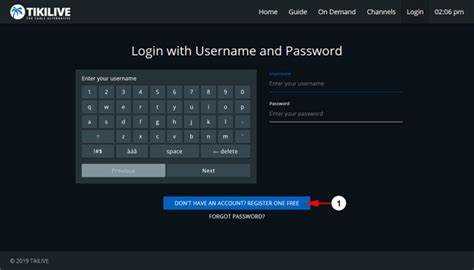
Прежде чем приступить к обновлению прошивки на телевизоре Hisense, необходимо выполнить несколько ключевых шагов для обеспечения бесперебойного процесса и предотвращения возможных проблем.
1. Проверьте модель телевизора. Убедитесь, что выбранная прошивка соответствует вашей модели. Модели могут отличаться по характеристикам, и прошивка, предназначенная для одной модели, может быть несовместима с другой. Уточните точную модель в настройках телевизора или на его упаковке.
2. Подготовьте USB-накопитель. Для обновления потребуется флешка с объёмом памяти не менее 1 ГБ. Форматируйте её в файловую систему FAT32 или exFAT, если она использует другой формат.
3. Скачайте прошивку с официального сайта. Перейдите на сайт Hisense, найдите раздел с поддержкой и выберите свою модель телевизора. Скачайте актуальную версию прошивки в формате, указанном в инструкции. Не скачивайте прошивки с сторонних ресурсов, чтобы избежать риска установки вредоносного ПО.
4. Распакуйте архив с прошивкой. После скачивания файла прошивки, распакуйте архив на компьютер. Важно, чтобы все файлы, связанные с прошивкой, были извлечены в корневую директорию USB-накопителя без дополнительных папок.
5. Убедитесь в стабильности источника питания. Обновление прошивки требует стабильного и непрерывного питания телевизора. Использование источников бесперебойного питания (ИБП) в случае длительных обновлений поможет избежать сбоя в процессе.
6. Сделайте резервную копию настроек. Хотя обновление прошивки не должно затрагивать пользовательские настройки, всегда существует риск потери данных. Перед обновлением сохраните настройки телевизора, если такая функция доступна.
7. Отключите интернет-соединение. В некоторых случаях обновление может происходить через сеть, что может привести к конфликтам с текущими процессами. Отключение интернета обеспечит стабильность обновления и предотвратит автоматическую установку нежелательных обновлений.
Проверка текущей версии прошивки телевизора Hisense
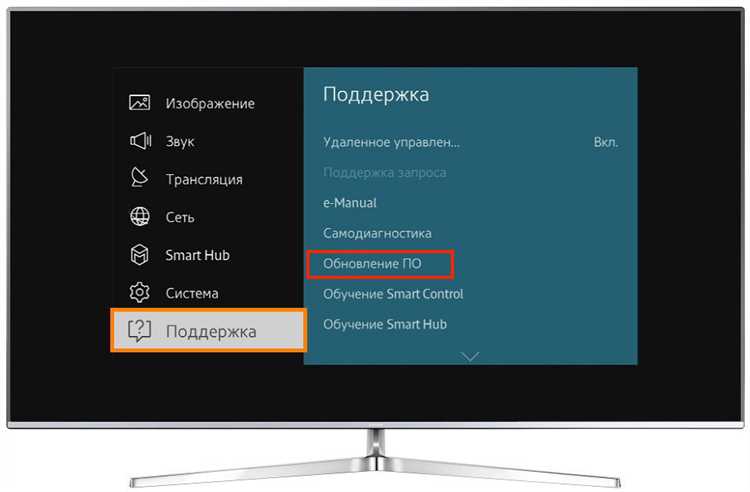
Для правильного обновления прошивки важно сначала убедиться в текущей версии программного обеспечения вашего телевизора Hisense. Это позволит избежать установки ненужных или неподходящих обновлений. Процесс проверки версии прошивки можно выполнить через меню настроек телевизора. Следуйте приведенной инструкции:
- Включите телевизор и нажмите на кнопку Menu или Settings на пульте дистанционного управления.
- Перейдите в раздел Система или Об устройства в зависимости от модели.
- Выберите пункт Информация о системе или аналогичную опцию, которая отображает информацию о телевизоре.
- В открывшемся меню будет указана версия прошивки, например, v1.0.12 или более сложный номер, в зависимости от версии.
Если вы не можете найти нужный пункт в меню, используйте поиск в настройках. В некоторых моделях телевизоров Hisense версия прошивки отображается в разделе Обновления ПО.
Если версия прошивки устарела, можно загрузить последнюю версию с официального сайта Hisense или через автоматическое обновление в настройках телевизора.
Загрузка прошивки с официального сайта Hisense
Для обновления прошивки на телевизоре Hisense необходимо скачать последнюю версию ПО с официального сайта компании. Чтобы избежать проблем с установкой, важно выполнить все шаги корректно.
Перейдите на сайт поддержки Hisense, используя адрес: https://www.hisense.ru/support. В разделе «Обновления прошивки» выберите свою модель телевизора. Для этого можно использовать номер модели, который обычно указан на задней панели устройства или в меню настроек.
После нахождения нужной модели откроется страница с доступными версиями прошивки. Скачайте файл прошивки на свой компьютер. Убедитесь, что файл загружен в формате .zip, .tar или .pkg (в зависимости от модели устройства). Не распаковывайте архив, если этого не требует инструкция.
Подключите флеш-накопитель к компьютеру и перенесите файл прошивки на его корневую директорию. Используйте флешку с минимальным объемом памяти (от 1 до 4 ГБ) и убедитесь, что на ней нет других файлов. Это важно для корректной установки.
Теперь извлеките флешку и подключите её к телевизору. Перейдите в меню «Настройки», найдите раздел «Обновление ПО» и следуйте инструкциям на экране. Телевизор автоматически обнаружит прошивку на флеш-накопителе и начнёт процесс обновления. Не выключайте телевизор и не извлекайте флешку во время установки.
Создание и подготовка USB-устройства для обновления
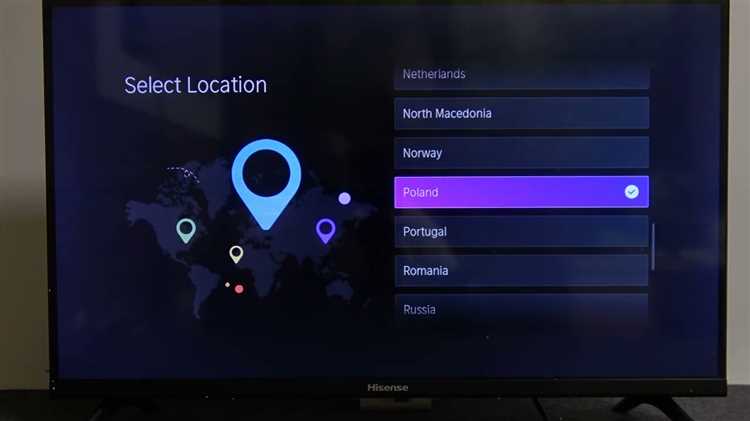
Для успешного обновления прошивки телевизора Hisense необходимо правильно подготовить USB-устройство. Процесс включает несколько ключевых этапов, каждый из которых имеет значение для корректной работы устройства.
Во-первых, используйте USB-флешку с минимальным объемом памяти 4 ГБ. Форматируйте флешку в файловую систему FAT32. Это гарантирует совместимость с телевизором, так как другие файловые системы, такие как NTFS или exFAT, не поддерживаются.
После форматирования подключите флешку к компьютеру. Перейдите на официальный сайт Hisense, найдите раздел с поддержкой, выберите модель вашего телевизора и скачайте последнюю версию прошивки. Обычно это файл с расширением .zip или .img.
После скачивания извлеките содержимое архива (если это архив) на флешку. Важно, чтобы сам файл прошивки был размещен в корневой директории USB-устройства, без вложенных папок, чтобы телевизор мог его обнаружить при подключении.
Перед подключением флешки к телевизору убедитесь, что устройство не содержит других данных, которые могут помешать процессу обновления. Очистите флешку от ненужных файлов и оставьте только прошивку.
Теперь USB-устройство готово к использованию для обновления прошивки телевизора Hisense. Подключите флешку к USB-порту телевизора и следуйте инструкциям на экране для начала обновления.
Процесс установки прошивки через USB на телевизор Hisense

Для обновления прошивки на телевизоре Hisense через USB, потребуется подготовить флеш-накопитель и правильно выполнить несколько шагов. Прежде чем начать, убедитесь, что у вас есть доступ к интернету для скачивания нужной версии прошивки с официального сайта Hisense.
Шаг 1: Скачивание прошивки
Перейдите на официальный сайт Hisense и найдите раздел с поддержкой вашего телевизора. Введите модель вашего устройства и скачайте последнюю версию прошивки, которая обычно предоставляется в виде архива ZIP. Не распаковывайте архив на компьютере, так как содержимое должно быть размещено в исходном виде на USB-устройстве.
Шаг 2: Подготовка USB-накопителя
Флеш-накопитель должен быть отформатирован в файловой системе FAT32. Для этого подключите флешку к компьютеру, откройте свойства устройства и выберите форматирование. После завершения форматирования скопируйте скачанный архив с прошивкой на корневую директорию флешки.
Шаг 3: Подключение USB-накопителя к телевизору
Вставьте USB-накопитель в свободный USB-порт на телевизоре Hisense. Убедитесь, что телевизор выключен перед подключением устройства.
Шаг 4: Запуск процесса обновления
Включите телевизор и перейдите в меню настроек. Обычно обновление прошивки можно найти в разделе «Система» или «Обновления». Если телевизор обнаружит подключенную флешку, на экране появится предложение начать обновление. Подтвердите свой выбор и дождитесь завершения процесса.
Шаг 5: Завершение установки и перезагрузка
После того как прошивка будет установлена, телевизор автоматически перезагрузится. Обратите внимание, что не следует отключать телевизор от сети во время процесса обновления. После перезагрузки устройство будет работать с новой версией прошивки.
Как избежать ошибок при обновлении прошивки телевизора Hisense
Обновление прошивки на телевизорах Hisense может быть простым процессом, если соблюдать несколько ключевых рекомендаций, чтобы избежать ошибок. Вот несколько практических шагов, которые помогут вам провести обновление без проблем.
- Проверьте стабильность интернет-соединения: Перед тем как начать обновление, убедитесь, что ваше интернет-соединение стабильно. Нестабильное соединение может привести к повреждению файла прошивки.
- Используйте оригинальные носители: Для обновления прошивки используйте флеш-накопитель, поддерживаемый телевизором, и убедитесь, что на нем достаточно свободного места. Носитель должен быть отформатирован в файловой системе FAT32 или NTFS.
- Загружайте прошивку только с официального сайта: Не скачивайте прошивки с ненадежных источников. Всегда используйте официальные сайты или проверенные каналы для получения обновлений.
- Проверьте модель телевизора: Убедитесь, что скачанная прошивка соответствует точной модели вашего телевизора. Использование неправильной версии прошивки может привести к неработоспособности устройства.
- Не выключайте телевизор во время обновления: Во время процесса обновления не отключайте телевизор от сети и не выключайте его вручную. Это может привести к сбою в процессе и необходимости перепрошивки устройства.
- Проверьте наличие старых обновлений: Если телевизор уже был обновлен, убедитесь, что новая прошивка не является просто повторением предыдущей. Установка одного и того же обновления несколько раз может вызвать сбои в работе системы.
- Перезагрузите телевизор после обновления: После завершения обновления важно перезагрузить телевизор для применения всех изменений. Это поможет избежать ошибок в работе системы.
Следуя этим рекомендациям, вы минимизируете риск возникновения ошибок и обеспечите корректную работу вашего телевизора после обновления прошивки.
Проверка успешности обновления прошивки на телевизоре Hisense
После завершения процесса обновления прошивки важно убедиться, что он прошел успешно. Для этого выполните несколько простых шагов.
1. Перезагрузите телевизор – выключите его с помощью пульта или кнопки на корпусе, подождите несколько секунд и снова включите. Это позволит системе корректно применить изменения.
2. Проверьте версию прошивки – для этого зайдите в меню настроек, выберите раздел «О телевизоре» и проверьте номер текущей версии. Он должен совпадать с версией, указанной на официальном сайте Hisense или в инструкции к обновлению.
3. Проверьте функциональность новых возможностей – обновления часто включают новые функции или исправления. Убедитесь, что все обещанные улучшения работают корректно: например, доступ к новому контенту, улучшенная производительность или новые настройки.
4. Наблюдайте за стабильностью работы – если после обновления телевизор продолжает нормально работать (не возникают зависания, сбои в изображении или звуке), значит, прошивка установлена успешно.
5. Проверьте обновление через интернет – в некоторых моделях Hisense есть функция автоматической проверки обновлений через сеть. Если телевизор не обнаруживает новую прошивку, скорее всего, текущая версия установлена корректно.
Если после всех проверок возникнут проблемы, можно попробовать повторить обновление или обратиться в сервисный центр для диагностики.
Вопрос-ответ:
Как обновить прошивку телевизора Hisense?
Для обновления прошивки на телевизоре Hisense нужно выполнить несколько простых шагов. Во-первых, подключите телевизор к интернету. Затем зайдите в меню настроек, выберите раздел «Обновление системы» и проверьте наличие доступных обновлений. Если обновления есть, следуйте инструкциям на экране для их загрузки и установки. Важно не выключать телевизор во время обновления, чтобы избежать повреждения системы.
Где можно найти прошивку для телевизора Hisense?
Прошивку для телевизора Hisense можно скачать с официального сайта производителя. На сайте необходимо выбрать модель телевизора, затем перейти в раздел «Поддержка» и найти нужное обновление. Скачав файл на USB-накопитель, можно подключить его к телевизору и обновить систему вручную через меню настроек.
Как понять, что прошивка на телевизоре Hisense устарела и требуется обновление?
Обычно телевизор уведомляет пользователя о доступных обновлениях. Однако если телевизор работает нестабильно, появляются ошибки или недоступны новые функции, это может быть признаком устаревшей прошивки. В таких случаях рекомендуется проверить наличие обновлений вручную через меню настроек телевизора или на официальном сайте производителя.
Можно ли обновить прошивку на телевизоре Hisense без интернета?
Да, обновить прошивку без интернета можно, если скачать файл с обновлением на компьютер или ноутбук, а затем перенести его на USB-накопитель. После этого подключите флешку к телевизору и следуйте инструкциям на экране для установки обновления. Главное, чтобы файл был правильно загружен с официального источника и соответствовал модели вашего телевизора.
Что делать, если телевизор Hisense не находит обновления прошивки?
Если телевизор не находит обновления, стоит проверить несколько моментов. Во-первых, убедитесь, что телевизор подключен к стабильному интернет-соединению. Во-вторых, проверьте, что версия прошивки, которую вы ищете, подходит именно для вашей модели. Иногда проблемы могут возникать из-за неправильных настроек сети или устаревших данных. Также можно попробовать обновить прошивку вручную с помощью USB-накопителя, если автоматическое обновление не работает.